No.006
画面切り替え効果の設定について
2003/2007/2010/2013
スライドの編集が終わり、さてプレゼン(スライド ショー)というとき、特に設定しない限りは、紙芝居のようにただスライドが順番に表示されるだけとなります。
そこでスライド ショーを、ストーリー性豊かに、よりアピール力があり、見ていて楽しいものとしたいときに、[画面切り替え]と[アニメーション]という2つの動きの設定があります。
画面切り替えはスライド登場シーンの動作設定、アニメーションはスライド上のオブジェクトの動作設定です。
今回は、画面切り替えの設定についてご案内します。
設定はとても簡単です。
設定するスライドを表示(標準表示、またはスライド一覧表示モード)し、[画面切り替え]タブを表示します。
[画面切り替え]グループの一覧より効果を選択すると、それでもう設定となります。
効果の一覧は、バージョンがあがるたびに増えて、楽しく選択することができます。
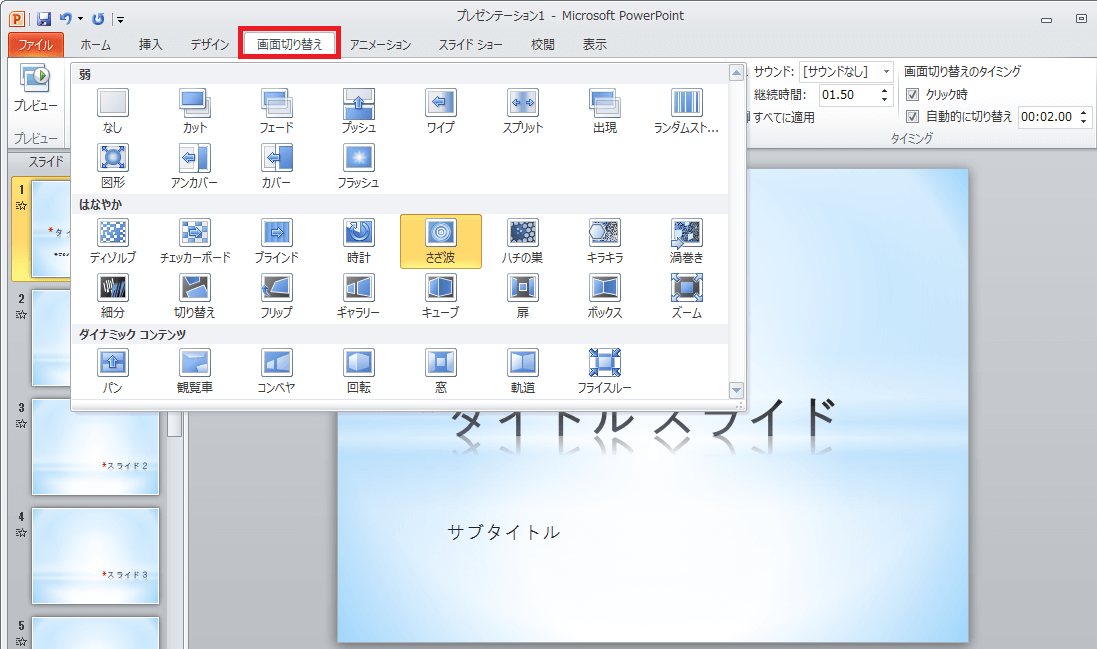
いろいろ選択すると動作がプレビューされますので、スライドのイメージに合う効果を選択します。
プレビューはそのほか、[画面切り替え]タブ一番左の[プレビュー]ボタンや、スライドのサムネイル横または下にある☆をクリックすることでも見ることができます。
選択した効果によって、[画面切り替え]グループの[効果のオプション]ボタンより設定できる項目が表示されますので指定します。
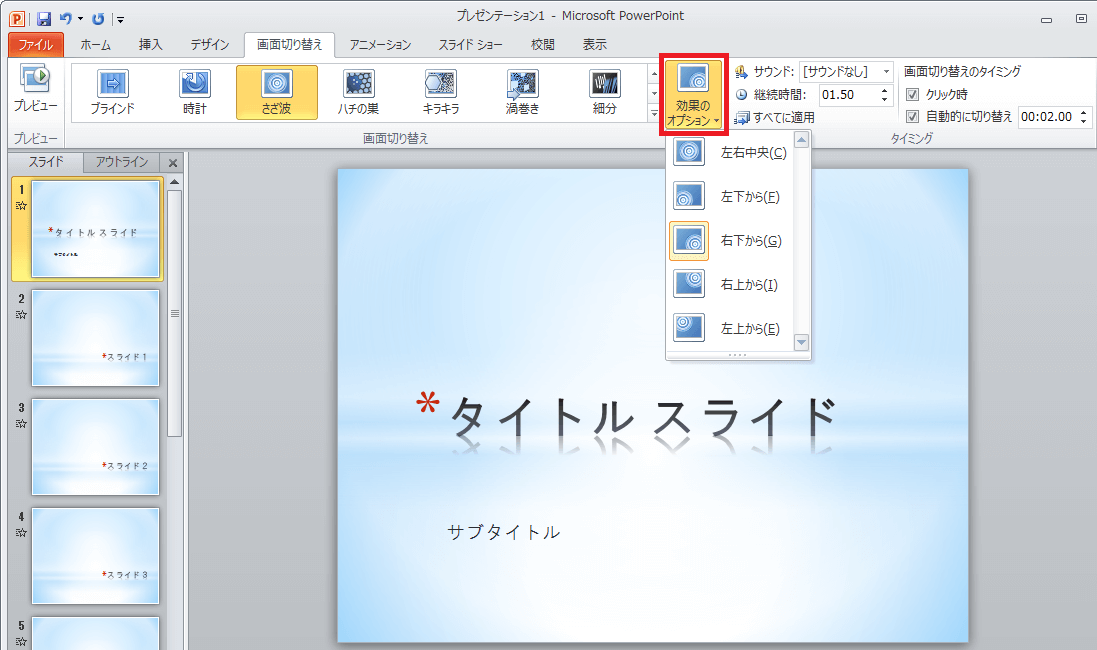
右半分の[タイミング]グループでは、さらに動作の速さなど、さらに細かい設定ができるようになっています。
[サウンド]では、スライドが表示されるときの効果音を設定することができます。
一覧より選択できるほか、[その他のサウンド]からサウンド ファイルを指定して設定することもできます。
[継続時間]は、画面切り替えの効果時間の長さを設定することができます。長さによってイメージもかわりますので、是非いじってみましょう。
[すべてに適用]ボタンをクリックすると、選択しているスライドと同じ画面切り替えの設定を、全てのスライドに設定することができます。
[画面切り替えのタイミング]では、次のスライドに切り替えるタイミングや時間を設定することができます。
- [クリック時] …クリックしたタイミングで切り替え
- [自動的に切り替え] …設定した時間(x分x秒.xx)がきたら自動的に切り替え
- [クリック時]と[自動的に切り替え]と両方 …設定した時間前にクリックするとクリックしたタイミングで切り替え、クリックせず時間がきたら自動的に切り替え
PowerPoint2007では、
[アニメーション]タブ-[画面切り替え]グループで同様の設定ができます。
PowerPoint2003では、
[スライド ショー]メニュー-[画面切り替え]より設定します。
